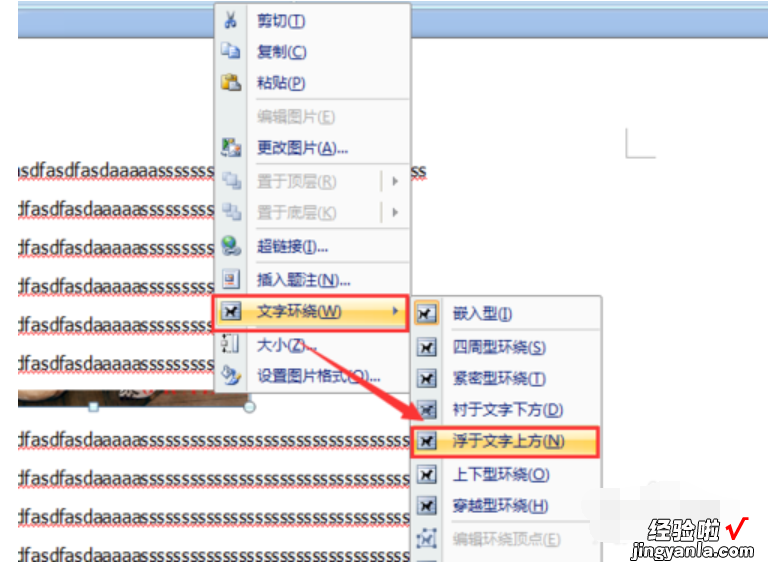1、在系统桌面新建一个word文档,然后插入一张图片,发现这个插入的图片仅仅显示了一小部分 。

2、把光标位置置于图片的末尾,然后点击鼠标右键,进入“段落”选项 。

3、然后,切换到“缩进与间距”选项卡 。
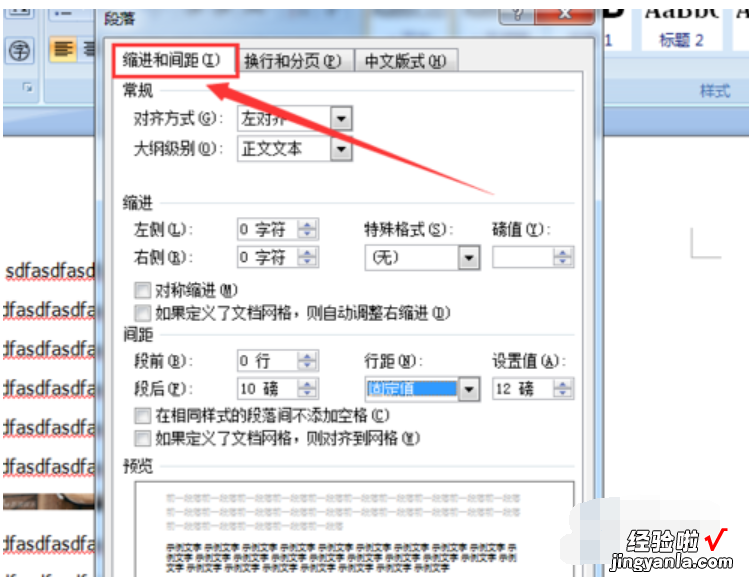
4、然后 , 在该选项卡中,把“行距”设置为“单倍行距”,然后点击保存退出 。
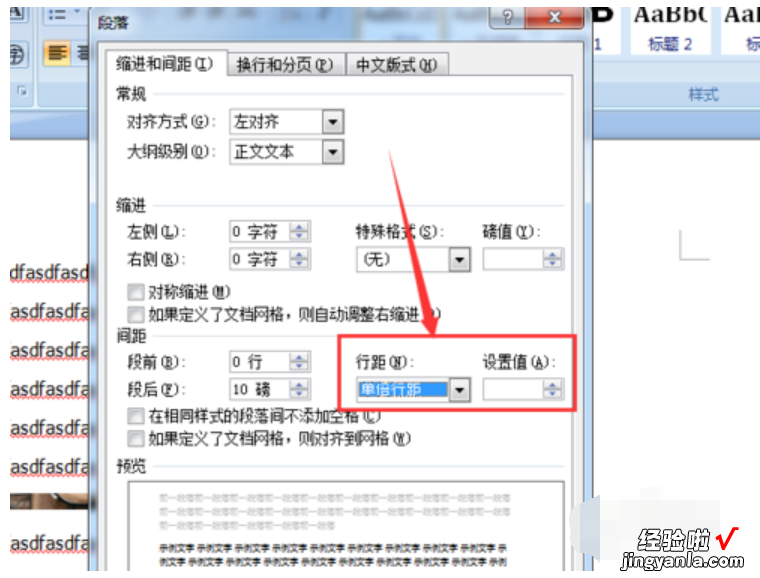
5、再查看word显示不全的图片 , 发现已经完全显示出来了 。
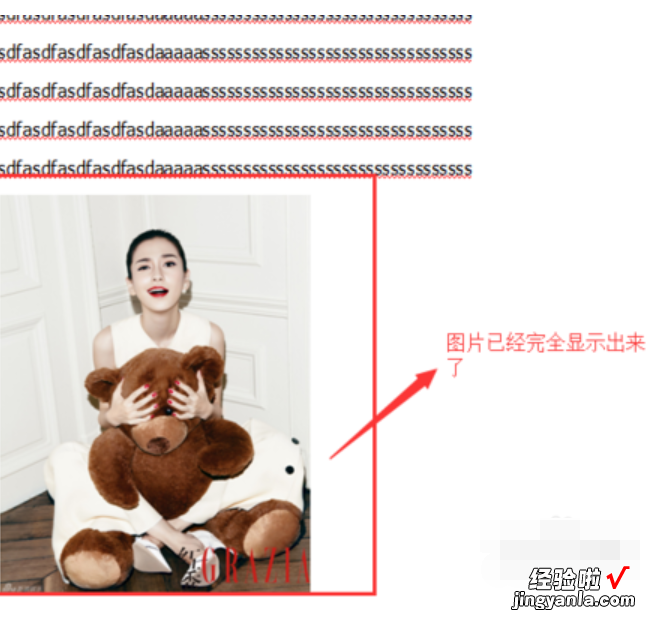
6、还有一种解决方案是:选中图片,点击鼠标右键,选择文字环绕 。
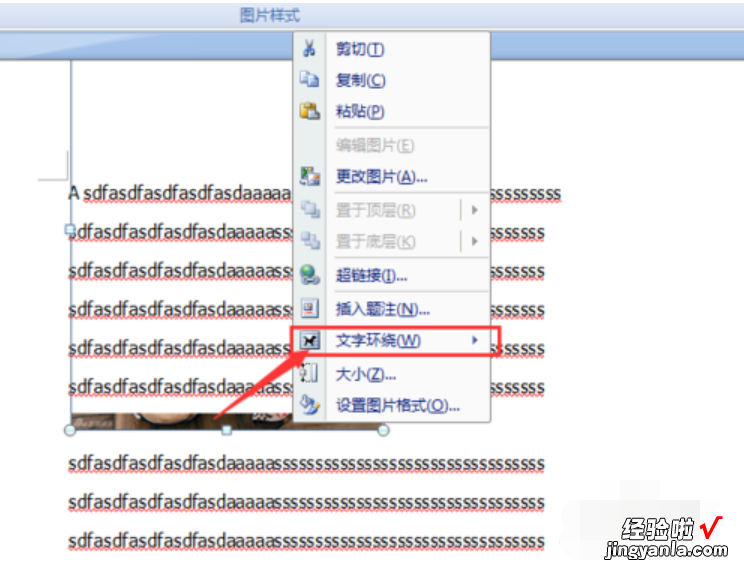
7、然后选择“浮于文字上方”,使得图片浮在文字的上面,而不会被覆盖了 。
【经验啦教你word插入图片显示不全怎么办】